PS电商图片后期美化教程:巧用仿制图章工具给漂亮的电商美女模特移花接木换头像,电商美工:更换产品模特,先抛出PS替换人物场景:上图是原图,下面我们需要将海报左边的人物替换成另外一个模特。同学们,你们会如何做,是PS人物抠图,然后再把模特放上去吗?

学习有时候需要另外一些思路,不能太狭隘。通常情况下,PS换人就只想到老老实实的使用各种工具命令将人物抠图。
其实本案例的方法超级简单,只需要一个工具就好,那就是——PS仿制图章工具。
操作步骤如下:
1.首先,打开背景图像。
2.然后,按下CTRL+J复制图层,得到背景副本图层。
3.新建一个空白图层1.
4.将需要替换人物的模特复制粘贴到新图层。此时摆放的图层位置如下。

5.单击图层1,激活图层1为当前操作图层。选择“仿制图章工具”,设置参数,其中最为重要的就是样本后面选择“当前和下方图层”,这个参数可以确保我们将背景副本图层的内容取样到图层1,而新模特图层不受任何影响。
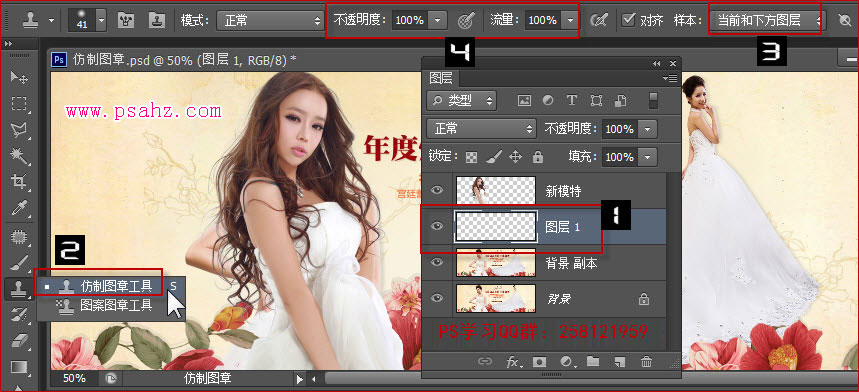
6.设置好仿制源,在背景图层取样,然后涂抹背景图层上面之前模特的两只手臂,这样的操作可以实现将之前模板的手用背景的像素内容替换掉,从而以假作真,给人迅速进行PS换人操作。
学习本文的前提是您的Photoshop有一些基础,至少你明白了PS仿制图章工具的用法。